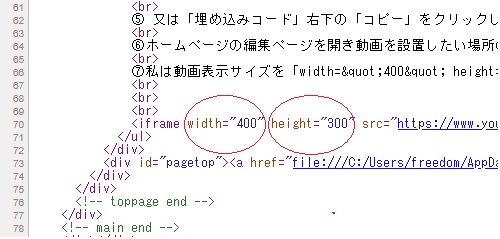YouTubeの動画を共有し自分のホームページに挿入し表示させる方法・・・編集方法
YouTubeの動画を共有し自分のホームページに挿入し表示させる方法・・・編集方法
YouTubeの動画を共有し自分のホームページに挿入し表示させる方法・・・編集方法
- YouTubeの動画を共有し自分のホームページに挿入し表示させる方法・・・編集方法
①動画を埋め込むのに【埋め込みコード】が必要です。
②【埋め込みコード】を取得する為対象の動画をパソコンに表示させます。
③動画の下の右端の「共有」をクリックします。
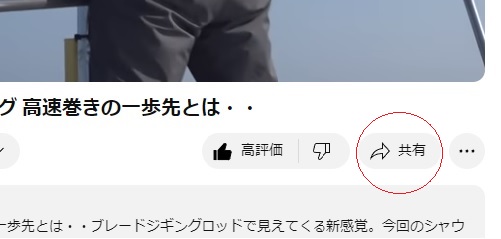
④共有が表示されたら更に左端の「埋め込む」をクリックします。
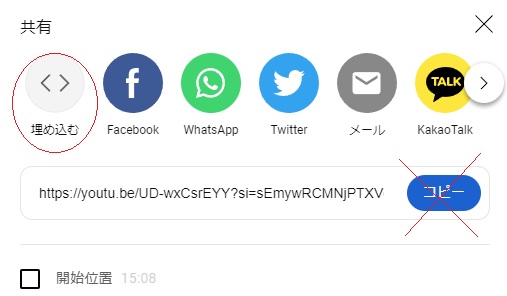
⑤【埋め込みコード】が表示されました。
【埋め込みコード】を「<iframe から</iframe>までコピーするか又は、右下の「コピー」をクリックします。
これで表示された動画の「埋め込みコード」がコピーされたと思います。
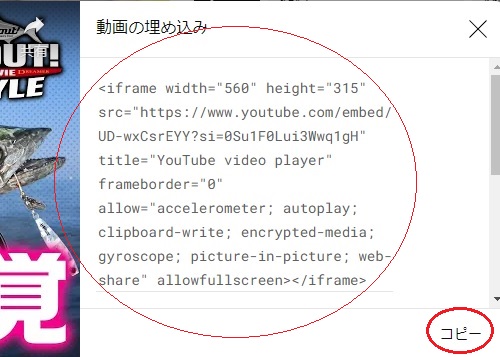
⑥ホームページの編集ページを開き動画を設置したい場所のソース部にコピーした「埋め込みコード」を張り付けます。
⑦私は動画表示サイズを「width="400" height="300"」に書き替え変更しました。